如何利用AI制作矢量图

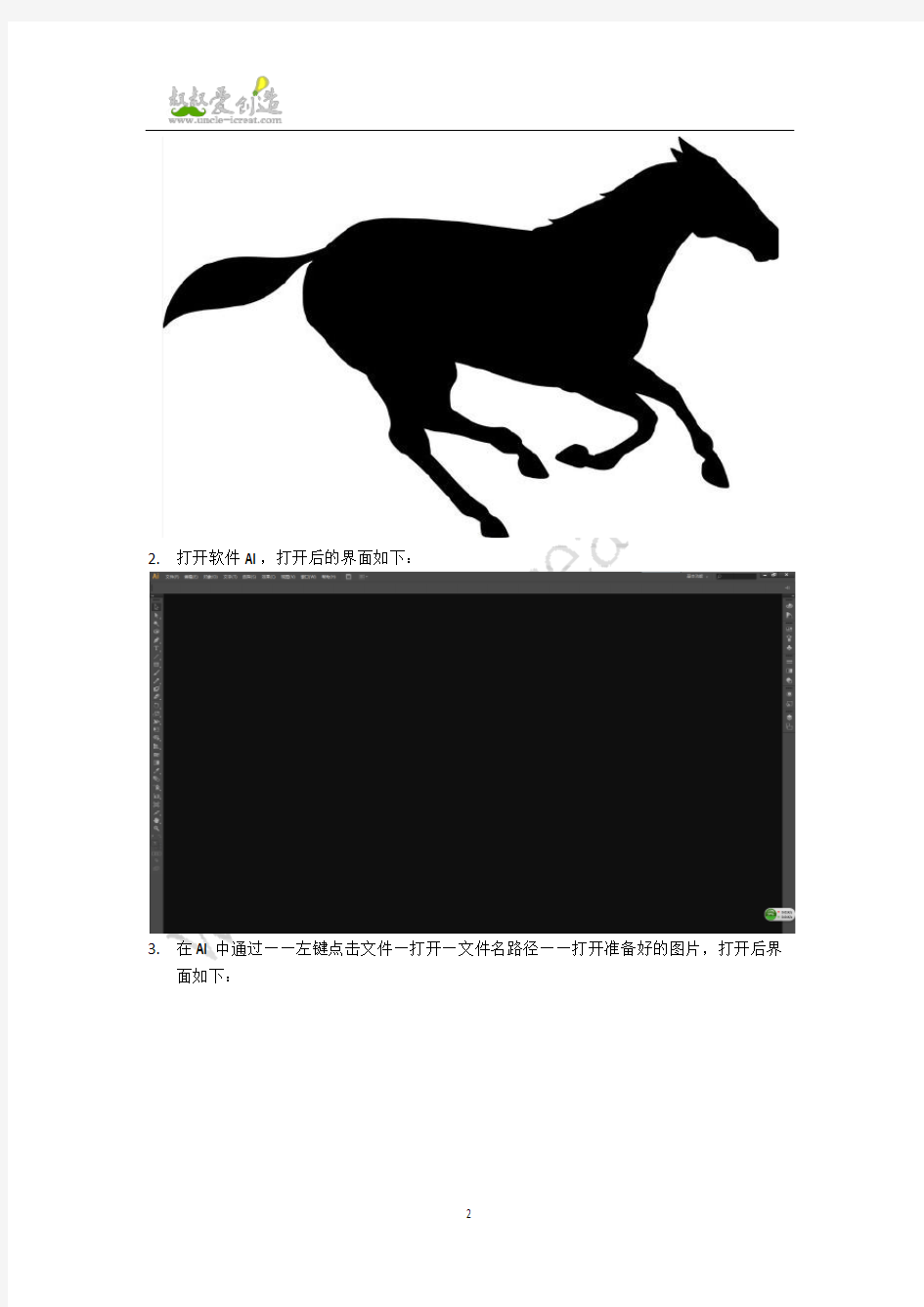
叔叔教你利用位图以及3D打印机DIY挂件
如何利用AI将位图制作成矢量图
原创by Uncle-Z
《叔叔教你利用位图以及3D打印机DIY挂件》简介:
本系列文章中,我们将一步一步教您如何利用3D打印机、AI(Adobe Illustrator CS6)、3DSMAX等软件DIY出自己喜欢的创意挂件。为了DIY出自己喜欢的创意挂件,主要分为以下几步:
1.找到自己喜欢的图片的位图。
2.将位图制作成矢量图。
3.将矢量图挤出制作成3D模型。
4.将导出的stl文件交给3D打印机切图并打印。
本文将主要教您如何利用AI将位图制作成矢量图:
矢量图是在3D建模中经常使用的技巧,可以通过矢量图将你喜欢的图形制作成稍有立体感的3D模型。下面让我们用图文方式将位图制作成矢量图。
关于位图的选择:
A.所选择的位图,最好是黑白2色,这将方便AI(Adobe Illustrator CS6)对图案进行识别。当然多色的图片也是可以制作的,只是需要更多的后期处理,建议您从
简单的黑白位图开始。
B.考虑到3D打印以及挤出后的效果,要尽量规避过于细致复杂的纹理。我们认为最终模型上表现的最小纹理至少不能小于0.4毫米(实际上随着3D打印技术的
逐渐发展,精细度的提升会让创客们做出越来越细致的模型)。
2014年是马年,我们就以马的位图为例,制作一张矢量图:
1.找到我们准备制作成挂件的位图(在https://www.360docs.net/doc/6b12312853.html,/中搜索喜欢的图片即可):
2.打开软件AI,打开后的界面如下:
3.在AI中通过——左键点击文件—打开—文件名路径——打开准备好的图片,打开后界
面如下:
4.用鼠标左键点击选择到图片后,在上方找到图像描摹并用左键点击:
5.这时,AI软件就已经对图片进行了描摹,再点击一下扩展可以看到描摹的结果:
6.下面将矢量图进行保存,通过——点击文件—储存为(输入想要保存的名字)—点击保
存——进行保存:
7.点击保存后,AI会询问要保存为哪一种版本,由于3DSMAX目前识别的是老版本的AI,
因此保存时建议保存为AI过去的版本,我们可以通过点击版本下拉栏进行选择,这里选择的是Illustrator8,选择后点击确定即可。
至此,我们的矢量图就已经制作完毕,再通过3DSMAX进行进一步编辑,就可以做出
简单的3D建模啦:)
为了制作出小马挂件,您可接着阅读《叔叔教你利用位图以及3D打印机DIY挂件-二、如何利用AI将位图制作成矢量图》一文(该文章我们会尽量在百度文库中上传,同时你可以通过访问https://www.360docs.net/doc/6b12312853.html,/forum.php?mod=forumdisplay&fid=56进行阅读)。
如果您对本文有何建议或者希望分享自己的心得,欢迎在叔叔爱创造的DIY社区上与众多小伙伴一起交流哦:)
了解更多知识可以登陆https://www.360docs.net/doc/6b12312853.html,
本文由叔叔爱创造团队原创编写,如需转载请注明出处。
常用电脑文件格式(很全哦)
常用文件格式 3DS:矢量格式,为3D Studio的动画原始图形文件,含有纹理和光照信息; ACE:ACE压缩文件格式; AI:矢量格式,是久负盛名的绘图软件Adobe Illustrator文件格式; AIF:Apple计算机的音频文件格式; ANI:WIN95中动画鼠标指针文件; ARJ:ARJ软件压缩的文件; ASC:代码文件; ASF:微软的流媒体格式; ASX:ASF文件的索引格式; ASM:汇编程序文件; ASP:ASP即Active Server Page的缩写。它是一种包含了使用VB Script或Jscript脚本程序代码的网页。 AVI:视频与音频交错文件;最新的MPEG4也采用这种后缀; BAK:备份文件; BAS:BASIC中的源程序文件; BAT:DOS下的批处理文件。Autoexec.bat为自动批处理文件,它是特殊的批处理文件;BIN:光盘镜像文件;有时是一些软件的数据文件; BMP:是Windows所使用的基本位图格式,是小画笔就能轻松创建的文件; BZ2:压缩文件格式; C :C语言中的源程序文件; CAB:微软的压缩文件格式,压缩率很高; CDR:矢量格式,是Corel Draw标准文件格式; CDT:Corel Draw中的模板文件; CED:CCED文件格式; CEL:3DS中的贴图文件; CGM:是压缩的矢量图形文件,Winword可以打开; CHK:检查磁盘命令CHKDSK发现的目录或文件分配表中的错误,校正系统后的文件;CMX:Corel Draw展示交换文件; CMV:是Corel Move平面动画软件中的动画演示文件; COB:COBOL语言源程序文件; COM:可执行的二进制代码系统程序文件,特点非常短小精悍,长度有限制; CPT:位图和矢量图都有,是Corel Photo-Paint的文件格式; CRD:Windows中的卡版盒文件; DAT:视频影像文件,是Video CD(VCD)或Karaoke CD(卡拉OK CD)其于MPEG压缩方法的一种,注意它同数据文件同名;有时是数据文件。 DB:Paradox数据库格式。 DBT:FOXBASE中的数据库文件的辅助文件; DBC:为FOXPRO中的数据库名; DBF:XBASE数据库文件; DDI:早期映象文件,由DiskDUP Imgdrive Img.exe展开; DLL:Windows下应用程序中的动态连结库文件; DOC:文档文件,由Microsoft Word生成,也有一部分是由Word Perfect生成;
Photoshop软件中矢量图形绘制工具组的教学研究
Photoshop软件中矢量图形绘制工具组的教学研究 摘要:Photoshop作为图像处理软件是各艺术院校艺术设计专业的必修课程。其强大功能和灵活操作为设计带来无限的创作空间,在图形图像处理领域有着十分重要的位置。本文结合这几年来在《photoshop图像处理》课程教学中,就路径工具组的教学实践谈谈自己的一些看法。 关键词:photoshop教学钢笔路径工具组实践矢量图形的绘制 Abstract: Photoshop as image processing software is the art college of art and design professional required course. Its powerful function and flexible operation is designed to bring the creation of the infinite space, in graphic image processing area has a very important position. Based on this for several years in the photoshop image processing course teaching, the teaching practice of the tool path of talk about some of his own view. Keywords: photoshop teaching pen path tools group practice of vector graphics drawing 当前电脑技术不断深入发展,各种各样经过处理的精美图片广泛出现在网络、影视娱乐、广告平面设计、网页制作、建筑装饰、婚纱摄影的后期输出等领域。而photoshop在图像处理中的强大功能使其成为各图形图像设计师的最爱。在photoshop中,主要包含了两大功能,一是位图图像处理,二是矢量图形的绘制。其中路径工具住作为矢量图形的绘制工具,其重要性不言而喻。娴熟的掌握路径工具的使用技巧是学生熟练绘图的必经之路。这些年在photoshop教学实践中,路径工具的使用是ps教学中的一个重点,同时也是一个难点。 在教学中,我把整个教学环节设置为三个阶段。 一:路径工具组的功能作用和一些基本操作,其中涵盖路径面板和钢笔工具的使用方法。从绘制曲直线开始。 二:熟练掌握路径的修改以及编辑技巧。 三:熟练掌握并能灵活应用。 先从第一阶段说起:路径的理论知识与技能实践基础阶段。什么是路径?路径由什么组成?以及路径常用到的一些工具,等等。 那么什么是路径呢?路径时基于“贝塞尔”曲线建立的矢量图形,所有使用矢量绘图软件或者矢量绘图工具制作的线条都可以称为路径。路径的两个主要功能是“绘制”和“选取”。路径工具组中很多必要的名词解释需要我们去了解,比如
位图转换矢量图的二种方法
位图转换矢量图的二种方法 1.将书本上的图片进行扫描,得到如图a,看起来有点粗糙,怎么办? 2.用photoshop将图片打开,将图片模式改变为索引模式,改成如图b的设置。怎么样,图片是不是只有两种颜色了?这样才能便于色彩的选择。 3.在色彩范围里用吸管吸取梅花外面任意一个地方,如图c,按“好”按钮
4.就可以得到如图d,这样只仅仅选择的是梅花外轮廓。 5.反选“或者按快捷键ctrl+shift+i 得到图e:
6.打开路径面板,并点击“从选区建立工作路径”按钮,见图f: 7.将此文件输出为路径,文件命名为meihua.ai 8.打开coreldraw软件,将刚才保存的。ai 文件导入进来,咦?为什么导入进来什么都没有呀?不用急,点取轮廓工具按钮并点取“细线轮廓”,出来了吧!一个崭新的矢量图就这样完成了。随便怎么放大都很清晰,特别适合做图形、图案以及电脑刻绘的朋友们。试一试吧!!
用Freehand实现位图矢量化 目前矢量图的运用越来越广泛,特别是对于喜欢Flash动画的闪客来说,完成一个好作品经常需要大量精美的矢量图片。如果你善于手绘,那当然最好了,可毕竟不是每个人都能画得很好,而网上能找到的现成的矢量图片并不多,所以很多人会选择采用把位图转化为矢量图的方法。目前可以完成这项工作的软件很多,今天我们就试试Freehand内置的trace工具来实现位图到矢量图的转化工作。 首先要把需要转化的位图导入Freehand,请使用Import命令,当出现直角符号的时候,在作图区点击一下就行了。如果你是新建的空白文件的话,位图会导到Foreground层,有必要的话先调整好位置,为了防止以后不小心移动它,请先把位图所在层锁起来,然后点击层面板右上方的黑色三角形在Foreground层上面新建一层,这一层用来单独放置转化后的矢量图。(现在层面板的情况如图) 这里我导入了一幅桃花的图片来做实验。看到浮动工具栏上魔术棒样子的图标了吗?它就是trace工具,点击它后直接在位图上方拖曳出一个区域,区域所包含的位图将被转化为矢量图,如果你象我现在这样需要转化整张图片的话,只要使拖动的区域覆盖整张图片就可以了。整个转化时间根据图形的复杂程度和你的机器配置来看,象这张比较简单的图像几乎没什么延迟就出来结果了,你现在看到的是密密麻麻的节点,到底效果怎么样还看不清楚,请将Foreground暂时隐藏,然后按住Ctrl在空白处点击一下。现在看到最后效果了吧,请对比下原始位图和这张采用默认设置转化的矢量图,效果非常不错吧?
十款公认最实用的绘图软件评测
十款公认最实用的绘图软件评测 导读: 很多人以为只有专业从事艺术设计类或者画画工作的人才会用到绘图软件,其实不然。在我们的日常生活中,也有许多需要用到绘图软件的职业,工程师、建筑师、原画师、网页设计师、电工师傅等等,在他们的日常工作中都会用到不同类型的绘图软件。 如今市面上有很多种类的绘图软件,但是他们的侧重点都不一样,有的侧重画工业图,有的偏向于艺术设计,还有的偏向于3D画图等,虽然都属于画图软件,但是涉及的方向大不一样。想要正确选择出适合自己的绘图软件,一个个去了解有些不太现实,下面就让小编为大家盘点一下目前公认最好用的10款绘图软件吧! 一、亿图图示专家:亿图图示Edraw Max是一款跨平台使用的全类型图形图表设计软件,用户可以通过它绘制260多种类型的图表,其中包含常用的:流程图、思维导图、信息图、组织结构图、甘特图、地图、线框图、数据模型图、UML以及网络拓扑图等等。 它拥有丰富的精美模板及矢量符号库,操作简单易上手,能让难以理解的文本和
表格转化为简单清晰的图表。除了具备多种绘图功能,亿图还能与其他办公软件相兼容,可以轻松通过软件将文件导出为Office word、excel、ppt、图片、pdf、html、svg、ps,甚至连Visio格式也不在话下! 二、Visio:是微软公司出品的一款的软件,它有助于 IT 和商务专业人员轻松地可视化、分析和交流复杂信息。丰富的组件库,各种各样的图表支持,和word 的无缝对接是visio的强项,但是由于其价格过于昂贵,并且无法在linux和osx下运行,可以选择的模板也比较少,加上设计风格过于扁平化,所以目前成为一款很容易被国产新秀软件替代的产品。
位图和矢量图的区别
位图图像和矢量图形 计算机中显示的图形一般可以分为两大类——位图和矢量图。 一、位图(Bitmap) (1)何谓位图及位图的特性? 与下述基于矢量的绘图程序相比,像Photoshop 这样的编辑照片程序则用于处理位图图像。当您处理位图图像时,可以优化微小细节,进行显著改动,以及增强效果。位图图像,亦称为点阵图像或绘制图像,是由称作像素(图片元素)的单个点组成的。这些点可以进行不同的排列和染色以构成图样。当放大位图时,可以看见赖以构成整个图像的无数单个方块。扩大位图尺寸的效果是增多单个像素,从而使线条和形状显得参差不齐。然而,如果从稍远的位置观看它,位图图像的颜色和形状又显得是连续的。由于每一个像素都是单独染色的,您可以通过以每次一个像素的频率操作选择区域而产生近似相片的逼真效果,诸如加深阴影和加重颜色。缩小位图尺寸也会使原图变形,因为此举是通过减少像素来使整个图像变小的。同样,由于位图图像是以排列的像素集合体形式创建的,所以不能单独操作(如移动)局部位图。 (2)位图的文件格式 位图的文件类型很多,如*.bmp、*.pcx、*.gif、*.jpg、*.tif、photoshop的*.pcd、kodak photo CD的*.psd、corel photo paint的*.cpt等。同样的图形,存盘成以上几种文件时文件的字节数会有一些差别,尤其是jpg格式,它的大小只有同样的bmp格式的1/20到1/35,这是因为它们的点矩阵经过了复杂的压缩算法的缘故。 (3)位图文件的规律 如果你把一组这样的文件存盘,你一定能发现有这样的规律: 1.图形面积越大,文件的字节数越多 2.文件的色彩越丰富,文件的字节数越多 这些特征是所有位图共有的。这种图形表达方式很象我们在初中数学课在坐标纸上逐点描绘函数图形,虽然我们可以逐点把图形描绘的很漂亮,但用放大镜看这个函数图形的局部时,就是一个个粗糙的点。编辑这样的图形的软件也叫位图图形编辑器。如:PhotoShop、PhotoStyle、画笔等等。 二、矢量图(vector) (1)何谓矢量图及矢量图的特性? 矢量图像,也称为面向对象的图像或绘图图像,在数学上定义为一系列由线连接的点。像Adobe Illustrator、CorelDraw、CAD等软件是以矢量图形为基础进行创作的。矢量文件中的图形元素称为对象。每个对象都是一个自成一体的实体,它具有颜色、形状、轮廓、大小和屏幕位置等属性。既然每个对象都是一个自成一体的实体,就可以在维持它原有清晰度和弯曲度的同时,多次移动和改变它的属性,而不会影响图例中的其它对象。这些特征使基于矢量的程序特别适用于图例和三维建模,因为它们通常要求能创建和操作单个对象。基于矢量的绘图同分辨率无关。这意味着它们可以按最高分辨率显示到输出设备上。 矢量图形与分辨率无关,可以将它缩放到任意大小和以任意分辨率在输出设备上打印出来,都不会影响清晰度。因此,矢量图形是文字(尤其是小字)和线条图形(比如徽标)的最佳选择。
常用的平面设计软件有哪些
常用的平面设计软件有哪些? 常用的平面设计软件有哪些? 平面广告设计学习的软件很多,主要有一下几种:photoshop,illustrator,3dsmax,coreldraw,CAD。 现在是一般的平面设计都使用的是“coreldraw”,如果要绘制三维立体画面时,可以选用“3dsmax、cad”。 Adobe photoshop用来处理图片,应用于位图,简单排版。 Adobe illustrator用于矢量CG制作,编辑排版,搞创作不可不学的软件。 Adobe InDesign 用于书籍,画册的编辑排版,简单容易操作,排版速度较快,输出不容易出错。 Coreldraw用于编辑排版,应用于矢量和位图结合。 郑州平面设计公司为大家详细介绍一下平面设计软件。 电脑及软件只是工具,类似我们画画时用的画笔和调色盒,现在流行的平面设计软件也很多,根据其功能特点大概分为位图处理软件和矢量处理软件。如果我们想成为一个平面设计从业者,这两种类型的软件都得展握,至少得每个类型会用一种。初学平面设计的朋友,我认为只要会用两个软件就可以上手了:其一是Photoshop,其二是Illustrator。这两个软件都是美国Adobe公司生产的,界面比较相似,因此学会一种另一种也好掌握。 先说说Photoshop,这款软件可谓大名鼎鼎,它是目前全世界最通用的设计用软件(它是位图处理软件),主要功能是进行图像合成、特效制作、图像调整润色等等,我们上网经常看到的“PS”就是源自这一软件的缩写,包括前段时间搞得全民轰动的“周老虎”就离不开Photoshop的功劳。一般的广告海报、包装设计、建筑效果图、摄影后期处理都是Photoshop来操作的。 另一款软件就是Illustrator,它是目前最主流的矢量图处理软件,可以用来设计名片,宣传单,海报,画册等。它的另一大作用就是绘制各种矢量插图。 会使用这两种软件,可以说我们已经可以开始平面设计的工作了,甚至也可以设计出非常棒的作品来。但如果你想在平面设计的领域更加专业,建议你再学习一些常用软件:InDesign是目前最常用的排版软件,可用于图书杂志的排版,也可用于矢量图形处理,功能强大。如果有志于成为一名美术编辑或装祯设计师,这款软件是必修课。 CorelDraw是与Illustrator功能作用类似的软件,从前较流行,但现在有被Illustrator 取代的趋势,不过在一些公司还有人在用,而且对于很多较年长的设计师来说,他们喜欢CorelDraw更甚于Illustrator。 Pagemaker是另一款常用的排版软件,是InDesign的前身,由于后者的出现,现在逐渐被淘汰。其它还有Freehand、Acrobat等平面设计软件也有人在使用,但算不上很普遍。 简单的作图,选择这些工具就可以了,工具的使用,则需要看你熟悉哪些软件,用自己最熟悉的就好。
图形文件格式大全
图形文件格式大全 一、BMP格式 BMP是英文Bitmap(位图)的简写,它是Windows操作系统中的标准图像文件格式,能够被多种Windows应用程序所支持。随着Windows操作系统的流行与丰富的Windows 应用程序的开发,BMP位图格式理所当然地被广泛应用。这种格式的特点是包含的图像信息较丰富,几乎不进行压缩,但由此导致了它与生俱生来的缺点--占用磁盘空间过 大。所以,目前BMP在单机上比较流行。 二、GIF格式 GIF是英文Graphics Interchange Format(图形交换格式)的缩写。顾名思义,这种格式是用来交换图片的。事实上也是如此,上****80年代,美国一家著名的在线信 息服务机构CompuServe针对当时网络传输带宽的限制,开发出了这种GIF图像格式。 GIF格式的特点是压缩比高,磁盘空间占用较少,所以这种图像格式迅速得到了广泛的应用。最初的GIF只是简单地用来存储单幅静止图像(称为GIF87a),后来随着 技术发展,可以同时存储若干幅静止图象进而形成连续的动画,使之成为当时支持2D动画为数不多的格式之一(称为GIF89a),而在GIF89a图像中可指定透明区域,使图像 具有非同一般的显示效果,这更使GIF风光十足。目前Internet上大量采用的彩色动画文件多为这种格式的文件,也称为GIF89a格式文件。 此外,考虑到网络传输中的实际情况,GIF图像格式还增加了渐显方式,也就是说,在图像传输过程中,用户可以先看到图像的大致轮廓,然后随着传输过程的继续而 逐步看清图像中的细节部分,从而适应了用户的"从朦胧到清楚"的观赏心理。目前Internet 上大量采用的彩色动画文件多为这种格式的文件。 但GIF有个小小的缺点,即不能存储超过256色的图像。尽管如此,这种格式仍在网络上大行其道应用,这和GIF图像文件短小、下载速度快、可用许多具有同样大小的 图像文件组成动画等优势是分不开的。 三、JPEG格式 JPEG也是常见的一种图像格式,它由联合照片专家组(Joint Photographic Experts Group)开发并以命名为"ISO 10918-1",JPEG仅仅是一种俗称而已。JPEG文件的 扩展名为.jpg或.jpeg,其压缩技术十分先进,它用有损压缩方式去除冗余的图像和彩色数据,获取得极高的压缩率的同时能展现十分丰富生动的图像,换句话说,就是可 以用最少的磁盘空间得到较好的图像质量。 同时JPEG还是一种很灵活的格式,具有调节图像质量的功能,允许你用不同的压缩比例对这种文件压缩,比如我们最高可以把1.37MB的BMP位图文件压缩至20.3KB。当 然我们完全可以在图像质量和文件尺寸之间找到平衡点。 由于JPEG优异的品质和杰出的表现,它的应用也非常广泛,特别是在网络和光盘读物上,肯定都能找到它的影子。目前各类浏览器均支持JPEG这种图像格式,因为JPEG 格式的文件尺寸较小,下载速度快,使得Web页有可能以较短的下载时间提供大量美观的图像,JPEG同时也就顺理成章地成为网络上最受欢迎的图像格式。 四、JPEG2000格式 JPEG 2000同样是由JPEG ****负责制定的,它有一个正式名称叫做"ISO 15444",与JPEG 相比,它具备更高压缩率以及更多新功能的新一代静态影像压缩技术。 JPEG2000 作为JPEG的升级版,其压缩率比JPEG高约30%左右。与JPEG不同的是,JPEG2000 同时支持有损和无损压缩,而JPEG 只能支持有损压缩。无损压缩对保存一
位图转矢量软件Vector Magic汉化版及中文使用教程
位图转矢量软件Vector Magic汉化版及中文使用教程 来源: 发布时间: 2012-04-24 15:38 2198 次浏览大小: 16px 14px 12px cdr位图转矢量图、ai位图转矢量、ps 位图转矢量图,Vector Magic软件位图转矢量较出色。 Vector Magic是一个可以自动描摹的软件,可以把JPG、BMP、PNG、GIF等位图图像精确地转换为Adobe Illustrator 可以编辑的矢量格式,并且此软件容易操作,可以以全自动方式运行转换。此软件比Adobe Illustrator和CorelDRAW自带的实时描摹和位图转矢量图工具要强大的多。 一:软件截图 二:使用步骤 1.鼠标单击从文件打开夹打开按钮,选择需要转换的位图图像,到达向导界面
2.如果还不太熟悉Vector Magic,可以在向导界面单击全自动按钮,稍等系统会自动计算,然后弹出完成界面;如果比较熟悉了,可以点击向导界面高级按钮,选择转换效果的其它选项。在完成界面,点击高级——去除背景——擦除,可以擦除背景,只留图案和文字。
3.点击上步的完成按钮,弹出保存结果页面,可以点击另存按钮保存文件,系统提供了三种文件保存方法:另存、拖放和快速存,可另存为ai、dxf、eps、pdf等格式文件。 三:位图图像和转换后的矢量格式对比 1.整体对比图
2.局部截图比较
此软件可以大大减轻工作量,但并不意味着可以一劳永逸了,一些细节地方还是需要细心修改的,对于像素比较高的位图图像,转换效果较好,而一些像素低的图片,转换就可能不尽人意的,毕竟任何软件都不是万能的。
如何在word文档中插入矢量图
一、注册表修改法 由于Office2000中并没有DXF文件的转换器,Word2000并没有导入dxf的能力,借签Word97的方式,可以人为地它构造一个转换器。首先,需要找一个名为dxfimp32.flt的文件(从Office97安装盘或别的已安装有该文件的机器上拷贝),拷贝至“C:\Program files\Common files\Microsoft Shared\Grphflt”目录下;启动注册表编辑器,在 [HKEY_LOCAL_MACHINE\SOFTWARE\Microsoft\Shared]主键下新建[dxf]主键,定义以下各键值: "ExtensionsEx"="dxf"; "Path"="C:\\PROGRA~1\\COMMON~1\\MICROS~1\\GRPHFLT\\dxfIMP32.FLT"; "Name"="CAD R12版的Dxf文件"; "Extensions"="Dxf"。 最后刷新注册表并关闭注册表编辑器。 重新打开Word2000,选取“插入→图片→来自文件”,发现“CAD R12版的Dxf文件”字样正在其中,试着选择一个刚才制成的dxf文件,一次转换成功。 此法的缺点:需要找到关键的图形转换器文件、需要修改注册表。但总的来说应当是值得的,因为插入的图形清晰、缩放自如,是本文极力向大家推荐的一种方法(主要是Word2000的功能比它的前辈更加稳定出色)。 该方法已试过,修改注册表后需要重新启动才行,另外因为这次按照上述方式修改之后没有重新启动计算机,所以仍无法插入图片,以为有问题,所以又打开注册表,查找“GIF”字样,找到WORD处理GIF图片时候在IMPORT键值下的GIF键值下也有类似的四个键值,于是在IMPORT下建立了DXF项目(即键值),在DXF下面又新建了4个“字符串”,并赋予上面的值。如此修改后仍然无法插入DXF图片。第二天重新启动计算机后马上就可以插入了。这里用的是XP系统,(DXFIMP32.FLT在D:\TOOLS目录下)。 注意:插入了DXF图片后,图片无法取消组合,这是因为插入的图片是以“嵌入”的方式插入的。右键单击图片,选择“设置对象格式”,在“版式”里把图片格式改为“四周型”,然后图片就可以“取消组合”并进行其它操作了。 Word2000字处理软件是目应用最为广泛的文档处理软件之一,使用Word2000对写文章时,经常会遇到需要把各种图形插人到所编辑的文档中,用以形象说明.虽然Word本身也提供了绘图工具,但其绘图的功能十分有限,远远满足不了复杂图形如工程图形的绘制要求,而AutoCAD是一款功能强大的绘图软件,用AutoCAD软件绘制的图形文件与一般图像文件最大的不同之处在于AutoCAD软件绘制的图形文件是矢量格式文件,能实现无级缩放不变形,而图像文件(如 Photosop制作)是点阵格式,无法实现无级缩放,否则图形会变形或清晰度降低,在工厂.企业.科研院所等单位,大量的图形是用CAD软件绘制的.这些图形不但有二维的平面图,还有三维的效果图.那么,如何实现把AutoCAD软件绘制的图形“转换” 到Word文档中呢?其实,在Wold软件中为了实现矢量图形的插人内嵌了图形过滤器,用来实现图形的交换,我们只要在AutoCAD软件中输出相应的矢量文件交换格式,即可把CAD 图形文件插人到Wold中去,能在Word中实现无级缩放,而图形的精度保持不变.本文以AutoCAD和Word2000和Word2000为例,介绍两种获得高质量Wold2000插图的方法. 二 WMF图元复制粘贴法
把CAD制图转成清晰矢量格式WMF避免发图片客户看不清楚失真现象
把CAD转成清晰矢量格式WMF,避免发图片客户看不清楚失真现象刚一同事问我怎么把CAD转成图片又不失真,又看的清楚,OUTJPG什么的方法肯定不理想,然后我在度娘查找,果真找到了一款不错的工具,稍微研究了一下。上图吧。 这款工具的功能还蛮多,我就不一一介绍了,之前有一帖子也有发过这款工具,但没有介绍我说的这功能,因此我主要把这个非常实用且操作简单的功能使用步骤说一下。 工具介绍: BetterWMF 是一款可以将AutoCAD 中的DWG 图形拷贝到Word 中的软件。它的独特之处是在拷贝时可以自动去除那令人烦恼的黑色背景并具有自动修剪图形的空白边缘、自动填充颜色、自动将DWG 格式的图形文件转变为WMF 图像格式的功能,另外它还能对图形进行缩放、旋转,并能根据使用者的需要对线条的宽度和颜色进行设置。如果你是一位专业制图人员,或者你是一位需要经常编辑制图资料的编辑人员,那么BetterWMF 一定可以作为你的首选。新版本支持AutoCAD R14 - 2007 及AutoCAD LT 97 - LT 2007。工具主界面截图:
转为wmf格式后截图: 转WMF矢量格式步骤: 1,打开你要转的CAD文件并复制到剪贴板上,说白了就是CTRL+C。 2,打开工具包,解压并安装BetterWMF6.msi,安装完成后它不会像常见软件一样在桌面生成快捷方式,需要找到它到“开始”-“所有程序”-“BetterWMF”,点击它使用。注意:单点右上角的X是退出不掉工具的,只是最小化了,在电脑右下角可以找到它。 3,打开工具出现如上图主界面,选择工具栏上的“剪贴板”-“另存为WMF格式文件”,找个存储路径保存就行了,操作这步之前是你已经把你要的文件“CTRL+C”了。 4,以上三步做好了也就完了,简单吧。
十款设计师公认最实用的绘图软件评测
十款设计师公认最实用的绘图软件评测 导读: 很多人以为只有专业从事艺术设计类或者画画工作的人才会用到绘图软件,其实不然。在我们的日常生活中,也有许多需要用到绘图软件的职业,工程师、建筑师、原画师、网页设计师、电工师傅等等,在他们的日常工作中都会用到不同类型的绘图软件。 如今市面上有很多种类的绘图软件,但是他们的侧重点都不一样,有的侧重画工业图,有的偏向于艺术设计,还有的偏向于3D画图等,虽然都属于画图软件,但是涉及的方向大不一样。想要正确选择出适合自己的绘图软件,一个个去了解有些不太现实,下面就让小编为大家盘点一下目前公认最好用的10款绘图软件吧! 一、亿图图示专家:亿图图示Edraw Max是一款跨平台使用的全类型图形图表设计软件,用户可以通过它绘制260多种类型的图表,其中包含常用的:流程图、思维导图、信息图、组织结构图、甘特图、地图、线框图、数据模型图、UML以及网络拓扑图等等。 它拥有丰富的精美模板及矢量符号库,操作简单易上手,能让难以理解的文本和
表格转化为简单清晰的图表。除了具备多种绘图功能,亿图还能与其他办公软件相兼容,可以轻松通过软件将文件导出为Office word、excel、ppt、图片、pdf、html、svg、ps,甚至连Visio格式也不在话下! 二、Visio:是微软公司出品的一款的软件,它有助于 IT 和商务专业人员轻松地可视化、分析和交流复杂信息。丰富的组件库,各种各样的图表支持,和word 的无缝对接是visio的强项,但是由于其价格过于昂贵,并且无法在linux和osx下运行,可以选择的模板也比较少,加上设计风格过于扁平化,所以目前成为一款很容易被国产新秀软件替代的产品。
矢量图形设计与制作课程标准
矢量图形设计与制作课 程标准 集团企业公司编码:(LL3698-KKI1269-TM2483-LUI12689-ITT289-
《矢量图形设计与制作》课程标准1.课程定位与设计思路 1.1课程定位 《矢量图形设计与制作》课程的作用是通过上机操作的方式,采取项目教学法、任务驱动法、讲授法等方法,培养学生利用Illustrator软件进行图形绘制的能力、审美能力,具备从事相关职业岗位所必须的专业能力、业务素质。 1.2设计思路 通过对专业对应工作岗位分析,确定了课程的设计思路为:采用工作过程导向的课程教学理念,打破以往的学科式教学模式,“以就业为宗旨,以能力为本位”来完善教学内容,将平面制作软件的系统理论知识根据工作任务的需要分散到每个学习情境中,理论为实践服务,让学生在完成具体项目的过程中来构建相关理论知识。选取具有典型性的企业真实案例作为参考,结合Illustrator软件操作技能点,确定初识Illustrator、特效文字制作、纸制书签制作、海报设计制作、包装设计制作、画册设计制作、插画设计制作以及Illustrator应用项目实战8个学习单元。计划学时96学时。 2.课程目标 使学生掌握Illustrator软件的基本原理和使用技巧,能够利用该软件进行图形绘制和初步设计,同时培养学生具有一定的审美观,具有分析、解决问题的能力,为后续课程及就业打好基础。 2.1知识目标 使学生掌握Illustrator软件中各种工具及命令的适用范围及使用技巧。 2.2能力目标
使学生具备独立分析图像特点,能够针对图像实际问题进行图形绘制,能够独立或团队合作制作矢量平面作品。 2.3素质目标 培养学生独立思考、自主学习的能力;培养学生踏实肯干、认真做事、细心做事的态度,以及团队协作意识。 3.教学内容 通过进行企业调研,对平面设计领域内矢量图形的常见任务进行分析,以企业的真实案例为依托,结合软件特点和学生特点将任务进行整合序化,并将理论知识融入到各个学习任务之中。确定了8个学习单元作为教学内容。 表1项目名称描述
矢量图和点阵图的区别
点阵图(位图)与矢量图的区别 计算机绘图分为点阵图(又称位图或栅格图像)和矢量图形两大类,认识他们的特色和差异,有助于创建、输入、输出编辑和应用数字图像。位图图像和矢量图形没有好坏之分,只是用途不同而已。因此,整合位图图像和矢量图形的优点,才是处理数字图像的最佳方式。 一、点阵图(Bitmap) (1)何谓点阵图及点阵图的特性? 与下述基于矢量的绘图程序相比,像Photoshop 这样的编辑照片程序则用于处理位图图像。当您处理位图图像时,可以优化微小细节,进行显著改动,以及增强效果。位图图像,亦称为点阵图像或绘制图像,是由称作像素(图片元素)的单个点组成的。这些点可以进行不同的排列和染色以构成图样。当放大位图时,可以看见赖以构成整个图像的无数单个方块。扩大位图尺寸的效果是增多单个像素,从而使线条和形状显得参差不齐。然而,如果从稍远的位置观看它,位图图像的颜色和形状又显得是连续的。由于每一个像素都是单独染色的,您可以通过以每次一个像素的频率操作选择区域而产生近似相片的逼真效果,诸如加深阴影和加重颜色。缩小位图尺寸也会使原图变形,因为此举是通过减少像素来使整个图像变小的。同样,由于位图图像是以排列的像素集合体形式创建的,所以不能单独操作(如移动)局部位图。 点阵图像是与分辨率有关的,即在一定面积的图像上包含有固定数量的像素。因此,如果在屏幕上以较大的倍数放大显示图像,或以过低的分辨率打印,位图图像会出现锯齿边缘。在图1中,您可以清楚地看到将局部图像放大4倍和12倍的效果对比。 现在就以下面的照片为例,如果我们把照片扫描成为文件并存盘,一般我们可以这样描述这样的照片文件:分辨率多少乘多少,是多少色等等。这样的文件可以用PhotoShop、CorelPaint等软件来浏览和处理。通过这些软件,我们可以把图形的局部一直放大,到最后一定可以看见一个一个象马赛克一样的色块,这就是图形中的最小元素----像素点。到这里,我们再继续放大图象,将看见马赛克继续变大,直到一个像素占据了整个窗口,窗口就变成单一的颜色。这说明这种图形不能无限放大。 (2)点阵图的文件格式 点阵图的文件类型很多,如*.bmp、*.pcx、*.gif、*.jpg、*.tif、photoshop的*.pcd、kodak photo CD的*.psd、corel photo paint的*.cpt等。同样的图形,存盘成以上几种文件时文件的字节数会有一些差别,尤其是jpg格式,它的大小只有同样的bmp格式的1/20到1/35,这是因为它们的点矩阵经过了复杂的压缩算法的缘故。 (3)点阵图文件的规律 如果你把一组这样的文件存盘,你一定能发现有这样的规律: 1.图形面积越大,文件的字节数越多 2.文件的色彩越丰富,文件的字节数越多
推荐9个高质量的免费矢量图素材网站
推荐9个高质量的免费矢量图素材网站 寻找一些特别的,为众所不知的矢量图网站不是一件容易的事情,又要高质量,又要免费使用,尽管鱼和熊掌不能兼得,但是谁叫我们碰到了互联网时代呢,谁叫我们知道一句台词:一切皆有可能呢!这些免费的矢量图网站是我在互联网上搜索到的,经过权衡和对比,选择了9个比较不错的拿出来为大家分享。里面有的是博客网站,所以如果你对矢量图片有大量的研究,不如订阅他们,这样获取的速度较快,而且方便. 知识恶补: 矢量图:计算机中显示的图形一般可以分为两大类——矢量图和位图。矢量图使用直线和曲线来描述图形,这些图形的元素是一些点、线、矩形、多边形、圆和弧线等等,它们都是通过数学公式计算获得的。例如一幅花的矢量图形实际上是由线段形成外框轮廓,由外框的颜色以及外框所封闭的颜色决定花显示出的颜色。由于矢量图形可通过公式计算获得,所以矢量图形文件体积一般较小。矢量图形最大的优点是无论放大、缩小或旋转等不会失真;最大的缺点是难以表现色彩层次丰富的逼真图像效果。Adobe公司的Illustrator、Corel公司的CorelDRAW 是众多矢量图形设计软件中的佼佼者。大名鼎鼎的Flash MX制作的动画也是矢量图形动画。 1. Vecteezy Vecteezy拥有非常多的高质量矢量图片,而且可视化选择,免费下载,毫无限制。 2. https://www.360docs.net/doc/6b12312853.html, https://www.360docs.net/doc/6b12312853.html, 有一个庞大的矢量图片下载基地,可供免费下载。 3. You the Designer
博客站点,专门收集高质量的矢量图片。 4. Smashing Magazine Smashing Magazine在互联网上小有名气,而且其提供的矢量图绝对不会让你失望。 5. BittBox BittBox 又是另一个博客设计站点,发布的免费矢量图片,字体,素材,PS刷子等等。 6. GoMediaZine 设计工作室,所以值得信赖。 7. QVectors Q Vectors 又一个伟大的矢量艺术收集画廊,里面有许多超级高品质的艺术图片提供下载。 8. Cool Vectors Cool Vectors是一个日益完善的网站,去了它那里,其他的8个就不用去了,呵呵,所以放在第8个! 9. Vector4Free 如果在第8个你还是要去别的地方看看,那就去这里算了。 请问大虾你们有好的地方么?如果有请推荐!
位图与矢量图转换方法研究
位图与矢量图转换方法研究 摘要位图和矢量图是现代计算机平面图形的两大概念。位图可以通过数码相机拍照等方式获得,但在放大或缩小时图像会失真,因此研究位图转换为矢量图的方法具有十分重要的意义。本文在分析位图与矢量概念的基础上,研究了两种常用位图转换为矢量图的方法。 关键词位图;矢量图;转换方法 位图和矢量图是现代计算机平面图形的两大概念。位图可以通过数码相机拍照等方式获得,但在放大或缩小时图像会失真,因此研究位图转换为矢量图的方法具有十分重要的意义。 1 位图与矢量图分析 我们平时看到的很多图像(如数码照片)被称为位图(也叫点阵图、光栅图、像素图),它们是由许多像小方块一样的像素点(Pixels)组成的,位图中的像素由其位置值和颜色值表示。常用格式有.jpg、.gif、.bmp等。简单的说,位图就是最小单位由象素构成的图,缩放会失真。构成位图的最小单位是象素,位图就是由象素阵列的排列来实现其显示效果的,每个象素有自己的颜色信息,在对位图图像进行编辑操作的时候,可操作的对象是每个象素,我们可以改变图像的色相、饱和度、明度,从而改变图像的显示效果。举个例子来说,位图图像就好比在巨大的沙盘上画好的画,当你从远处看的时候,画面细腻多彩,但是当你靠的非常近的时候,你就能看到组成画面的每粒沙子以及每个沙粒单纯的不可变化颜色。 矢量图由矢量轮廓线和矢量色块组成,文件大小由图像的复杂程度决定,与图形的大小无关,常用格式有ai、cdr、fh.、swf等。目前矢量图以其轮廓清晰、色彩明快尤其是可任意缩放并保持图像视觉质量等特性受到许多设计者的青睐。矢量图,也叫做向量图,简单的说,就是缩放不失真的图像格式。矢量图是通过多个对象的组合生成的,对其中的每一个对象的纪录方式,都是以数学函数来实现的,也就是说,矢量图实际上并不是象位图那样纪录画面上每一点的信息,而是纪录了元素形状及颜色的算法,当你打开一付矢量图的时候,软件对图形象对应的函数进行运算,将运算结果[图形的形状和颜色]显示给你看。无论显示画面是大还是小,画面上的对象对应的算法是不变的,所以,即使对画面进行倍数相当大的缩放,其显示效果仍然相同(不失真)。举例来说,矢量图就好比画在质量非常好的橡胶膜上的图,不管对橡胶膜做怎样的长宽等比成倍拉伸,画面依然清晰,不管你离得多么近去看,也不会看到图形的最小单位。 2 位图转换为矢量图的方法研究 目前矢量图的运用越来越广泛,特别是对于喜欢Flash动画的闪客来说,完成一个好作品经常需要大量精美的矢量图片。如果你善于手绘,那当然最好了,
位图与矢量图以及颜色模式
位图与矢量图以及颜色模式 位图和像素 计算机中显示的图形一般可以分为两在类——位图和矢量图。 位图图像又称为点阵图、栅格图像、像素图,它的概念主要是相对于矢量图而言的。构成位图的最小单位是像素,位图就是由像素阵列的排列来实现其显示效果的,每个像素有自己的颜色信息,在对位图图像进行编辑操作的时候,可操作的对象是每个像素,我们可以改变图像的色相、饱和度、明度、从而改变图像的显示效果。与矢量图不同,位图被缩放后会失真。 矢量图 矢量图使用直线和曲线来描述图形,这些图形的元素是一些点、线、矩形、多边形、圆和弧线等,它们都是通过计算机内部的数字公式计算获得的,所以矢量图形文件体积一般较小。矢量图形最大的优点是无论放大、缩小或旋转等都不会失真,这也是矢量图与位图最大的区别,即它不受分辨率的影响。Adobe公司的Freehand、Illustrator、Corel公司的Corel DRAW是从多矢量图形设计软件中的佼佼者。大名鼎鼎的Flash MX制作的动画也是矢量图形动画。 图像分辨率 图像分辨率,指图像中存储的信息量。这种分辨率有多种衡量方法,典型的是以每英寸的像素(PPi)来衡量,图像分辨率和图像尺寸(高宽的值)一起决定文件所占用的磁盘空间也就越多。图像分辨率以比例关系影响着文件的大小,即文件大小与其图像分辨率的平方
成正比。如果保持图像尺寸不变,将图像分辨率提高1倍,则其文件大小为原来的4倍。 颜色深度 简单地说,颜色深度就是最多支持多少种颜色。一般是用“位”来描述的。例如,一个图片支持256种颜色(如GIF格式),那么就需要256个不同的值来表示进制表示就是从00000000到1111111,总共需要8位二进制数,所以颜色深度是8。颜色深度越大,图片占的空间越大。 颜色模型和颜色模式 颜色模式决定了用于显示和打印图像的颜色模型,它决定了如何描述和重现图像的色彩。常见的颜色模型包括HSB(色相、饱和度、亮度)、RGB(红色、绿色、蓝色)、CMYK(青色、品红、黄色、黑色)和CIE Lab等。此外,有些软件也包括用于特别颜色输出的模式,如Grayscale(灰度)、Index Color(索引颜色0和Duotone(双色调)。
平面设计软件七大类型
从事平面设计的工作肯定少不了接触各样的设计软件,那平面设计师工作时需要用的的软件有哪些呢?都有哪些类型的设计软件呢,现在就为大家分析下。 一、处理软件 Photoshop、Coreldraw、Flash、Fireworks、AutoCAD、dreamweaver、3DMAX。其中photoshop主要是用来进行图像处理的,把渲出来的图通过PS 使其更加具有真实感。 二、建模软件 3dmax是每个平面设计师都必须掌握的软件,3dmax这个软件用来建模、材质、模型、灯光的展示。 三、平面制图软件 AutoCAD是用来进行平面制图的,平面布置图、施工图、立面图、以及三维图的绘制都是用CAD这个软件来操作的。 四、图象处理软件 一张有两种表现形式:一种是用一粒粒不同颜色的小点点组成一副画面,可以想象成油画,用画笔沾着不同颜色的颜料,在画板上点点画画,最后成为一副漂亮的画面,用这种方式表现的图象称为点阵图,处理点阵图的软件称为图象处理软件。另一种表现形式是确定两个点,用一条线通过这两个点,画出一条曲线,将很多这样的曲线组合成的画面,称为矢量图,就象拿着尺规做图,用很多弯的、直的线段组合,最后画出一幅设计图等等,处理矢量图的软件就叫做图形处理软件。 五、图形处理软件 在平面设计领域里,常用的图形处理软件有:AdobeIllustrator、
FreehandMX、CorelDraw,这三款虽然来自不同的,但都是非常经典的矢量图编辑软件,所以一般的平面设计师,只要是能够掌握其中一种就足够了。其中Coreldraw是针对平面广告设计的一款专业软件。使用范围较广,学习起来也比较容易。一般适用在名片设计、简单排版以及写真喷绘等户外广告的设计。 六、网页设计 Flash、Fireworks、dreamweaver用来制作精美的网页,通常需要集中软件的相互配合,这根据自身要求。 七、组版软件 中国国内使用率最高的组版软件是Adobe开发的Pagemaker,它的升级版本是Adobeindesign,虽然Pagemaker已经不再继续研制开发,但依然没有落伍。当然,历史必然会将Pagemaker淘汰,而用Indesign取而代之。组版软件是将文字和组合成美观印品的专业软件,这类软件本身没有什么对或图形的处理功能。
多种位图转矢量图方法和技巧
位图转矢量图有哪些方法和技巧? ▲在flash中导入图片,选择修改菜单中的“转换位图为矢量图”命令,将为图转化为矢量图形,再将图片导出为ai文件。在fireworks中就可以导入这个图片了。 △.什么叫矢量图?矢量图可以任意缩放而不影响Flash的画质,位图图像一般只作为静态元素或背景图,Flash并不擅长处理位图图像的动作,应避免位图图像元素的动画。 ▲可以用CorelDRAW中附带的软件"CorelTRACE"来完成从位图变为矢量图。 首先导入一幅位图(在这儿选了一幅航空母舰),然后单击“修改”(英文版里的Modify)的“位图”(英文版里的Trace Bitmap),在“颜色阀值”(英文版里的Color)右边的文本框里写上你想要的数字(必须在0-500之间),然后单击“确定”(英文版里的OK),然后,位图就转换为矢量图了! ▲Adobe Streamline Adobe公司的老牌位图转矢量图工具,有多种转换方式可以选择,操作非常简便。 ▲《CorelDraw疑难杂症速查手册》收集了作者木平与各位平面设计同仁相互探讨提出的问题以及百度CD吧的提问,结合实际操作和工作中遇到的问题整理而成。其中有些问题参考了吧中好友和网络上同道中人的回答,对于一些不清楚或有疑问的问题作者都亲自用Co relDraw 9和CorelDraw X3分别验证了操作性与真实性。 △本教程为分期连载教程,欢迎大家持续关注。 问:位图转矢量图有哪些方法和技巧? 答:位图转矢量的方法很多,这里具体介绍以下几种: 第一种:完整安装Coreldraw(以下简称CD)会自带一个附件——Corel Power TRACE(以下简称CT),在CD中可以直接点击应用程序按纽调用CT。CT的使用比较简单,导入位图后,设置一下边界,点转换即可,一次不成再调整再转换,不过CT对于块面化的位图比较适合,对于复杂的位图就不是很好了,转换了也不是我们想要的结果。 Coreldraw X3中整合了Corel Power TRACE,它使用户能快速方便的转换位图成为可编辑的矢量图。对控制和弹性上来讲,Corel Power TRACE产生一个颜色板,使用户能够容易的选择哪个颜色出现在描摹图像的结果当中并可快速的转换它们成为适当的颜色模式(包括专色)。 Coreldraw X3操作上很方便,只需右键在位图上单击,选择位图追踪,默认以标准模式,效果类似于FLASH描摹图像的后果,再加上减少节点的功能,完全可以省去其它软件的位图转矢步骤。 第二种:在Photoshop中变换选区成路径,然后输出路径成.ai格式再置入CD填充修改。 第三种:最新版的Illuatrator中的实时扫描就是很不错的位图转矢量插件,非常方便转矢量。 第四种:对于较简单的位图,可以直接在CD中置入位图后直接用铅笔、贝磁等工具描绘再填充。
